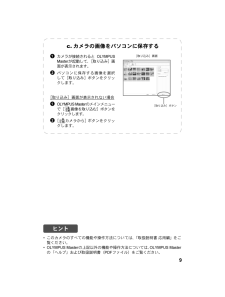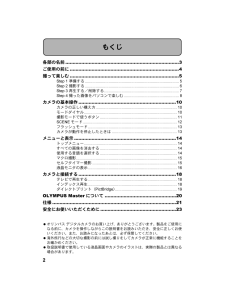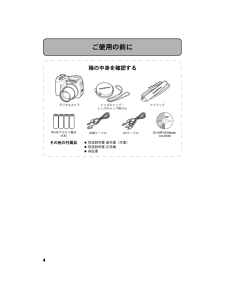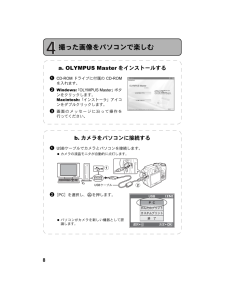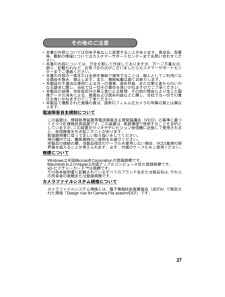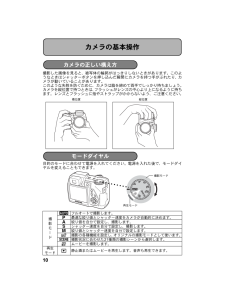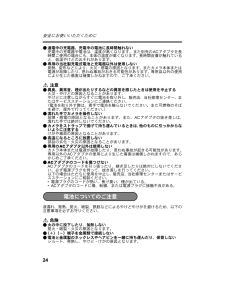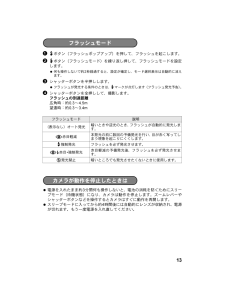Q&A
取扱説明書・マニュアル (文書検索対応分のみ)
"カメラ"4 件の検索結果
"カメラ"16 件の検索結果
全般
質問者が納得私も何かの加減で、同様の症状になり、パソコンのカードリーダーに挿入して、パソコン上でフォーマットし、あらためてデジカメでフォーマットしたら、使えたことがあります(現在も使えています)。カードリーダーがあれば、お試しください。その際にパソコンでもフォーマットできなかったりすると、それ以上の対処法が浮かばないので、もしかすると買い直さなければならないかも、と思います。
5788日前view213
全般
質問者が納得まず勘違いされては困りますが、「手ブレ補正機能」とは、ブレの度合いを少なくするためのもので完全に無くすものではありません。それに、構え方がしっかりしているか、三脚などで下支えできるのでしたら手ブレ補正機能はそれほど必要なものではありません。
6792日前view148
全般
質問者が納得デジタル一眼レフカメラではありません。
①「一眼レフ」とはなんでしょう?
デジタルコンパクトは、撮影用CCDに当たった画像を、液晶モニターに映します。
一眼レフは、撮影用レンズとCCDの間に、鏡を45度上に傾けて置き、その鏡に映った像を、上からプリズムで見ます。
撮影時は、この鏡が瞬時に跳ね上がり、スグ戻ります。
この鏡が、「レフ」(反射する=レフレックス)、の語源です。
②ファインダーの違い
ファインダー画像が、液晶モニター表示か、光学的に(望遠鏡や顕微鏡を見るようにレンズを通ってきた光を直接)見...
7043日前view67
全般
質問者が納得体育館内で子供の動きを撮影するとなると望遠側のレンズの明るさで選ぶと
パナソニック DMC-FZ7がお勧めです
感度をISO400にして、絞り優先AEを使い
レンズの明るさがF3.3なら1/125-1/250のシャッター速度は使えると思います。
手振れ補正を使用して、1/60で撮影することは可能ですが子供が動いていると流れてしまうので無意味です。
7159日前view105
取扱説明書デジタルカメラ基本編SP-500 UZd4267_j_basic_00_ bookfile_7.book Page 1 Thursday , August 4, 2005 10:50 AM
9c.カメラの画像をパソコンに保存する1 カメラが接続されるとOLYMPUSMasterが起動して、[取り込み]画面が表示されます。2 パソコンに保存する画像を選択して[取り込み]ボタンをクリックします。[取り込み]画面が表示されない場合1 OLYMPUS Masterのメインメニューで[ 画像を取り込む]ボタンをクリックします。2 [ カメラから]ボタンをクリックします。[取り込み ]画面[取り込み]ボタンヒント*このカメラのすべての機能や操作方法については、「取扱説明書 応用編」をご覧ください。*OLYMPUS Master の上記以外の機能や操作方法については、OLYMPUS Masterの「ヘルプ」および取扱説明書(PDFファイル)をご覧ください。d4267_j_basic_00_ bookfile_7.book Page 9 Thursday , August 4, 2005 10:50 AM
2各部の名前........................... ............................. ......................3ご使用の前に............................ ...............................................4撮って楽しむ............................ ...............................................5Step 1準備する................................................. ...................................... 5Step 2撮影する................................................. ...................................... 6Step 3再生する/削除する.......................................... ....
4ご使用の前にデジタルカメラ ストラップ単3形アルカリ電池(4本)USBケーブルAVケーブル箱の中身を確認するOLYMPUS Master CD-ROMその他の付属品?取扱説明書 基本編(本書)?取扱説明書 応用編?保証書レンズキャップ/レンズキャップ用ひもd4267_j_basic_00_ bookfile_7.book Page 4 Thursday , August 4, 2005 10:50 AM
8Step 4 撮った画像をパソコンで楽しむ撮った画像をパソコンで楽しむa. OLYMPUS Master をインストールする1 CD-ROMドライブに付属のCD-ROMを入れます。2 Windows:「OLYMPUS Master 」ボタンをクリックします。Macintosh:「インストーラ」アイコンをダブルクリックします。3 画面のメッセージに沿って操作を行ってください。b.カメラをパソコンに接続する1 USBケーブルでカメラとパソコンを接続します。?カメラの液晶モニタが自動的に点灯します。2 [PC]を選択し、Zを押します。?パソコンがカメラを新しい機器として認識します。USBケーブル21P CPつjつコテハイぺよゎゼコテハイ陣 儷USB蜘殿OK左悩d4267_j_basic_00_ bookfile_7.book Page 8 Thursday , August 4, 2005 10:50 AM
18付属のAVケーブルでテレビに接続して画像を再生します。静止画とムービーの両方の再生ができます。1 カメラとテレビの電源を切り、付属のAVケーブルでカメラのマルチコネクタとテレビのビデオ入力端子を接続します。2 テレビの電源を入れてビデオ入力に設定します。?ビデオ入力の設定方法については、テレビの取扱説明書をご覧ください。3 モードダイヤルをqに合わせPOWERボタンを押して、カメラの電源を入れます。?最後に撮影した画像がテレビに表示されま す。表示する画像を選択するには、十字ボタンを押します。カメラの液晶モニタやテレビで画像を再生中に、複数の画像を一覧表示(インデックス再生)します。1 ズームレバーをW側に回します。?十字ボタンで再生する画像を選択してZを押すと、その画像が1コマ再生されます。?ズームレバーを回して、インデックス分割数を4分割、9分割、16分割、25分割に変更することができます。カメラと接続するテレビで再生するAVケーブル(付属)マルチコネクタ コネクタカバーテレビの映像入力端子(黄色)と音声入力端子(白)へつなぎます。インデックス再生インデックス再生d4267_j_basic_00_ b...
27*本書の内容については将来予告なしに変更することがあります。商品名、型番等、最新の情報についてはカスタマー サポートセンターまでお問い合わせください。*本書の内容については、万全を期して作成しておりますが、万一ご不審な点、誤り、記載もれなど、お気づきの点がございましたらカスタマーサポートセンターまでご連絡ください。*本書の内容の一部または全部を無断で 複写することは、個人としてご利用になる場合を除き、禁止します。また、無断転載は固くお断りします。*本製品の不適当な使用による万一の損害、逸失利益、または第三者からのいかなる請求に関し、当社では一切その責任を負いかねますのでご了承ください。*本製品の故障、当社指定外の第三者による修理、その他の理由により生じた画像データの消失による、損害および逸失利益などに関し、当社では一切その責任を負いかねますのでご了承ください。*本製品で撮影された画像の質は、通常のフィルム式カメラの写真の質とは異なります。電波障害自主規制についてこの装置は、情報処理装置等電波障害自主規制協議会(VCCI)の基準に基づくクラスB 情報技術装置です。この装置は、家庭環境で使用することを目的とし...
10撮影した画像を見ると、被写体の輪郭がはっきりしないときがあります。このようなときはシャッターボタンを押し込んだ瞬間にカメラを持つ手がぶれたり、カメラが動いていることがあります。このような失敗を防ぐために、カメラは脇を締めて両手でしっかり持ちましょう。カメラを縦位置で持つときは、フラッシュがレンズの中心より上になるように持ちます。レンズとフラッシュに指やストラップがかからないよう、ご注意ください。目的のモードに合わせて電源を入れてください。電源を入れた後で、モードダイヤルを変えることもできます。横位置 縦位置hフルオートで撮影します。P最適な絞り値とシャッター速度をカメラが自動的に決めます。A絞り値を自分で設定し、撮影します。Sシャッター速度を自分で設定し、撮影します。M絞り値とシャッター速度を自分で設定します。r撮影の各種機能を設定し、オリジナルの撮影モードとして使います。f撮影状況に合わせた21種類の撮影シーンから選択します。nムービーを撮影します。再生モードq静止画またはムービーを再生します。音声も再生できます。カメラの基本操作カメラの正しい構え方モードダイヤル撮影モード再生モード撮影モドーd4267...
24安全にお使いいただくために(通電中の充電器、充電中の電池に長時間触れない充電中の充電器や電池は、温度が高くなります。また別売のACアダプタを長時間ご使用の場合にも、本体の温度が高くなります。長時間皮膚が触れていると、低温やけどのおそれがあります。(専用の当社製充電式電池と充電器以外は使用しない発熱、変形などにより、火災・感電の原因となります。またカメラ本体または電源が故障したり、思わぬ事故がおきる可能性があります。専用品以外の使用により生じた傷害は補償しかねますので、ご了承ください。注意(異臭、異常音、煙が出たりするなどの異常を感じたときは使用を中止する火災・やけどの原因となることがあります。やけどに注意しながらすぐに電池を取り外し、販売店、当社修理センター、またはサービスステーションにご連絡ください。(電池を取り外す際は、素手で電池を触らないでください。また可燃物のそばを避け、屋外で行ってください。)(濡れた手でカメラを操作しない故障・感電の原因となることがあります。また、ACアダプタの抜き差しは、濡れた手では絶対しないでください。(カメラをストラップで提げて持ち運んでいるときは、他のものに引っかからな...
131 #ボタン(フラッシュポップアップ)を押して、フラッシュを起こします。2 #ボタン(フラッシュモード)を繰り返し押して、フラッシュモードを設定します。?何も操作しないで約2秒経過すると、設定が確定し、モード選択表示は自動的に消えます。3 シャッターボタンを半押しします。?フラッシュが発光する条件のときは、#マークが点灯します(フラッシュ発光予告)。4 シャッターボタンを全押しして、撮影します。フラッシュの到達距離広角時:約0.3~4.5m望遠時:約0.3~3.4m?電源を入れたまま約3分間何も操作しないと、電池の消耗を防ぐためにスリープモード(待機状態)になり、カメラは動作を停止します。ズームレバーやシャッターボタンなどを操作するとカメラはすぐに動作を再開します。?スリープモードに入ってから約4時間後には自動的にレンズが収納され、電源が切れます。もう一度電源を入れ直してください。フラッシュモード 説明(表示なし)オート発光暗いときや逆光のとき、フラッシュが自動的に発光します。!赤目軽減本発光の前に数回の予備発光を行い、目が赤く写ってしまう現象を起こりにくくします。#強制発光 フラッシュを必ず発光させます...
- 1
- 1
- 2